ขั้นตอนการเปิดเมนูข้อมูล รูปแบบการลงบัญชี – รายรับอื่นๆ
ระบบ ข้อมูล รูปแบบการลงบัญชี ข้อมูล รูปแบบการลงบัญชี – รายรับอื่นๆ
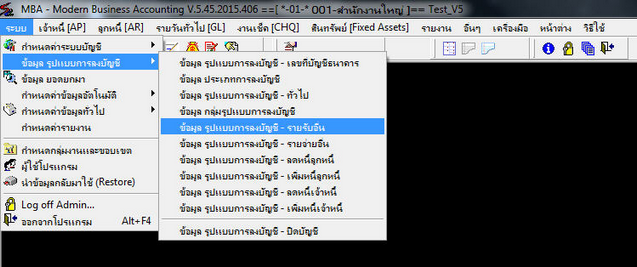
รูปที่ img17_1
เมื่อคลิกเลือกเมนูข้อมูลรูปแบบการลงบัญชี – รายรับอื่นๆ ระบบจะแสดงขั้นตอนการทำงาน ดังรูป
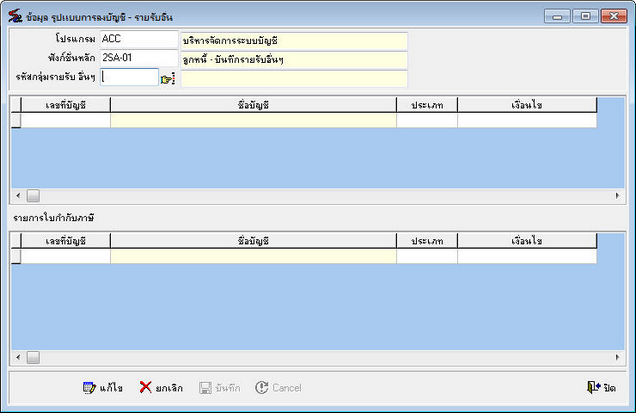
รูปที่ img17_2
ขั้นตอนการเพิ่ม ลบ และแก้ไขรูปแบบการลงบัญชี สามารถทำได้ดังนี้
| - | เลือกรหัสกลุ่มรายรับอื่นๆ กดปุ่ม |
| - | เลือกกลุ่มรายการที่ต้องการแก้ไข |
| - | กดปุ่ม |
| - | กรณี เพิ่ม สามารถ คลิกขวา แล้วเลือก แทรกรายการ ดังรูป |

รูปที่ img17_3
| - | กรณี เพิ่มเข้าไปใหม่ กดปุ่มลูกศรลง บนคีย์บอร์ด ให้มาอยู่ล่างสุดของตาราง ดังรูป |

รูปที่ img17_4
| - | ทำการเพิ่มรายการโดยการกด Enter หรือ กด ปุ่ม ... ดังรูป |

รูปที่ img17_5
| - | ระบบจะแสดงหน้าค้นหา รายการบัญชี มาให้เลือก ดังรูป |
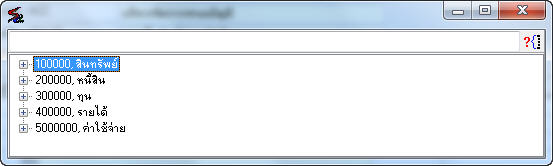
รูปที่ img17_6
| - | เมื่อทำรายการเสร็จแล้ว |
| - | ประเภท กด Enter หรือ ปุ่ม ... ในช่องประเภท เพื่อเลือกประเภทของรายการบัญชี ที่เลือกเป็น เดบิต(Dr) หรือ เครดิต(Cr) |
| - | เงื่อนไข กด Enter หรือ ปุ่ม ... ในช่องเงื่อนไข เพื่อ เลือกเงื่อนไขการลง ดังรูป |
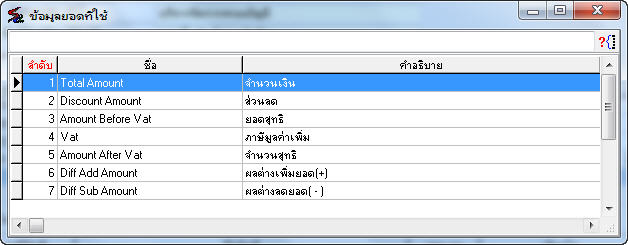
รูปที่ img17_7
| - | เมื่อเลือกรายการแล้ว กด Enter หรือ ดับเบิ้ลคลิก ได้เลย |
| - | กรณีที่ต้องการ ลบ รายการ ให้คลิกขวา ที่รายการเลือกลบข้อมูล ดังรูป |

รูปที่ img17_8
| - | กรณีที่ต้องการแก้ไข ให้คลิกรายการ แล้วกดที่ปุ่ม ... ดังรูป |

รูปที่ img17_9
เมื่อทำรายการเสร็จแล้ว กดปุ่ม ![]() เพื่อทำการบันทึกข้อมูล
เพื่อทำการบันทึกข้อมูล
หากไม่ต้องการบันทึกข้อมูล กดปุ่ม ![]() เพื่อยกเลิกการทำรายการ
เพื่อยกเลิกการทำรายการ
ขั้นตอนการยกเลิก รูปแบบการลงบัญชี สามารถทำได้ดังนี้
| - | เลือกรหัสกลุ่มรายรับอื่นๆ กดปุ่ม |
| - | เลือกกลุ่มรายการที่ต้องการยกเลิก |
| - | กดปุ่ม |
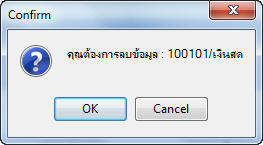
รูปที่ img17_10
กดปุ่ม ![]() เพื่อยืนยันการลบข้อมูล หรือกดปุ่ม
เพื่อยืนยันการลบข้อมูล หรือกดปุ่ม![]() เพื่อยกเลิกการยืนยัน
เพื่อยกเลิกการยืนยัน